注: 以下の翻訳の正確性は検証されていません。AIPを利用して英語版の原文から機械的に翻訳されたものです。
ソースのセットアップ
ソースとは、Foundry に接続するあらゆる種類の外部データを指します。たとえば、ソースは Postgres データベース、S3 バケット、Linux サーバー上のファイルシステム、SAP インスタンス、またはインターネット上の REST API などです。
全体的なレベルで、以下は Foundry にソースを接続するために必要な手順です。ステップ 1 からステップ 3 までは、既存のアーキテクチャ内で設定を変更または検証する必要がある場合があります。
- ソースと Foundry 間に有効なネットワーク接続があることを確認します。
- Foundry がソースに対して認証するための有効な資格情報を提供します。
- ソースがエージェント経由でアクセスされる場合、エージェントがソースにアクセスするための適切なドライバーを持っていることを確認します。
- 最後に、Data Connection でソースを作成します。
このソース接続が確立されたら、特定のデータセットを Foundry に取り込むための同期を設定できます。同期はすべて Data Connection の UI を通じて設定できるため、ソースのセットアップは Foundry 内でデータにアクセスする前に組織の環境で設定を更新する必要がある最後のタスクとなります。
ネットワークアクセスを設定する
Foundry をソースに接続するために、まずネットワーク接続を検証します。エージェントを使用するソースには 2 つの有効なネットワーク接続が必要です:(1) エージェントホストからソースへの接続と (2) エージェントホストから Foundry への接続です。直接接続には、Foundry からソースへの 1 つの有効なネットワーク接続が必要です。
ネットワーク内に設定されたエージェントとソース間の接続があることを確認する必要があります。エージェントはネットワークから Foundry への検証済みエントリポイントとして機能し、データの読み取りおよび Foundry VPC への送信プロセスを処理します。新しいソースごとに、エージェントと新しいソース間に有効な接続があることを確認するだけで済みます。
ソースから Foundry への直接的なネットワークの出力を確立する必要はありません。トラフィックはエージェントから Foundry へ、およびエージェントからソースへと流れるだけです。データ接続のアーキテクチャについてさらに学ぶ。
この接続を確立するために必要な手順は、組織のネットワーク設定によって異なります。特定の設定に関係なく、エージェントがソースに接続できるようにすることが目標です。これには、エージェントホストの出力設定、ソースの入力設定、ネットワーク全体のファイアウォールルール、エージェントのプロキシ設定、エージェントの信頼ストアにソースシステムの証明書を追加することなどが含まれる可能性があります。
エージェントがソースに到達するためにプロキシ設定を構成する必要がある場合は、Data Connection インターフェース経由で行うことができます。
資格情報の提供
ほとんどの場合、Foundry はソースにアクセスするために認証された資格情報(たとえば、ユーザー名とパスワード)を必要とします。Foundry 専用のサービスアカウントを使用することがベストプラクティスです。複数のエージェントがあっても 1 つの資格情報セットだけが必要であることに注意してください。資格情報は Foundry 内の特定のソースリソースに関連付けられ、ユーザーがそのソースに割り当てたエージェントによって使用されます。
組織のサービスアカウントを確立するための内部ガイドラインとプロセスに従って、ソースのサービスアカウントを提供します。次のステップに進む前に資格情報を記録します。
必要に応じてドライバーを追加
JDBC ソースでは、ソースに接続するために必要なドライバーを追加する必要がある場合があります。エージェントベースのソースの場合、使用するエージェントの設定ページでドライバーを追加する必要があります。
Data Connection でソースを作成する
上記の手順が完了したら、Data Connection でソースを作成できます。
- ログイン後、サイドバーを使用して Data Connection に移動します。
- Sources タブを選択します。
- 右上の New source を選択します。
- データソースに対応するソースタイプを選択します。
- Via an agent を選択し、右下の Continue を選択します。
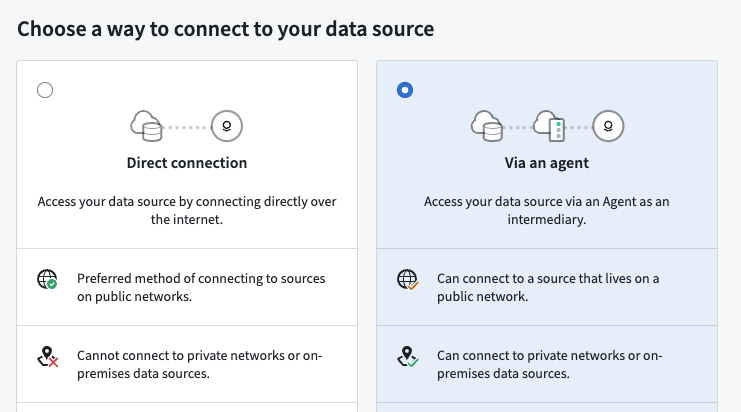
プロジェクトにソースを保存する
次に、ソースに名前を付け、それを配置するプロジェクトを選択します。一般的には、各ソースに新しいプロジェクトを作成することをお勧めします。これにより、このソースから派生したデータセットの権限を自然に設定する方法が提供されます。
ソース権限のベストプラクティスについてさらに読むか、Foundry でデータパイプラインをエンドツーエンドで構築するための完全なガイダンスを参照してください。
右下の Create source and continue を選択します。
ソースを設定する
ソースに接続する方法に関する詳細を追加します。これらは使用しているソースタイプによって異なり、接続 URL やクラウドプロバイダーのリージョンなどの基本的な資格情報で構成されることが一般的です。
資格情報を追加する
以前に提供した資格情報を追加して、ソースがデータに接続できるようにします。
保存して続行する
右下の Save を選択してソースの設定を完了します。ソースの設定が完全に完了したら、同期の設定に進み、Foundry にデータを取り込みます。
トラブルシューティング
ソースが正しく動作しない場合は、以下を確認してください。
- エージェントの状態が正常であることを確認します(エージェントを使用している場合)。
- エージェントのホストにログインし、Foundry とは無関係にソースへの接続が確立できることを確認します。
- 同期の失敗に関して推奨されるように、エージェントのホスト上のログファイルを確認します。